-
카카오톡에서 차단한 친구를 완전히 지우려면 앱 안에서 제공하는 숨은 관리 기능을 활용하면 됩니다. 평소 메시지나 친구 목록 화면에서 차단만 해두면 이름이 남아 있기에, 더 깔끔한 친구 관리를 위해 삭제 과정을 거치는 것이 좋습니다.
먼저 화면 하단에 있는 더보기 메뉴를 눌러 점 세 개 아이콘이 보이면 터치합니다. 그다음 설정 메뉴로 들어가 친구 항목을 찾으면 차단 친구 관리 항목이 나타납니다. 이 항목을 선택하면 차단해둔 모든 친구가 리스트 형태로 쭉 나열됩니다.
차단 친구 목록에서 삭제하려는 사람의 이름 옆에 있는 관리 버튼을 누르면 차단 해제와 친구 삭제 옵션이 함께 뜹니다. 여기서 삭제 버튼을 선택하면 친구 목록과 채팅 목록에서 완전히 사라지게 됩니다. 삭제 즉시 대화 기록도 함께 지워져 저장 공간 확보에도 도움이 됩니다.
실수로 삭제했다 싶으면 상대가 직접 다시 친구 추가를 요청해야 하므로 한 번 더 신중하게 눌러야 합니다. 오래된 연락처나 더 이상 대화하지 않는 상대를 주기적으로 삭제해두면 목록을 스크롤할 때 불필요한 항목을 건너뛰는 번거로움을 줄일 수 있습니다.
예전 버전에서는 메뉴 위치가 조금 달랐지만 최근 업데이트를 거치며 모든 관리 기능이 한곳에 모여 찾기 편리해졌습니다. 가끔 앱을 켤 때마다 차단 친구 관리 메뉴에 들어가 리스트를 살펴보면 불필요한 관계를 깔끔히 정리할 수 있어 더 가벼운 사용 경험을 느낄 수 있습니다.

카톡 차단 친구 삭제 방법
1. 카카오톡을 실행한 후 하단 메뉴에서 친구 탭을 눌러주세요. 여기에 평소에 대화를 나누던 친구들이 쭉 나오는데요, 이 화면에서 현재 등록된 친구들을 한눈에 확인할 수 있습니다. 필요에 따라 친구 목록을 정리하기 좋은 시작점이에요.

2. 목록에서 관리가 필요한 친구를 찾으셨다면, 그 친구 이름을 길게 꾹 눌러주세요. 이렇게 하면 숨겨져 있던 추가 메뉴가 등장하는데, 여기서 다양한 설정을 할 수 있는 창이 열립니다.

3. 팝업 메뉴가 뜨면 차단을 선택해 주세요. 이때 단순히 메시지 차단만 할지, 아니면 프로필까지 가릴지 선택할 수 있습니다. 상대방이 내 정보를 볼 수 없게 설정하는 기능이라서 개인정보 보호에 유용하답니다.

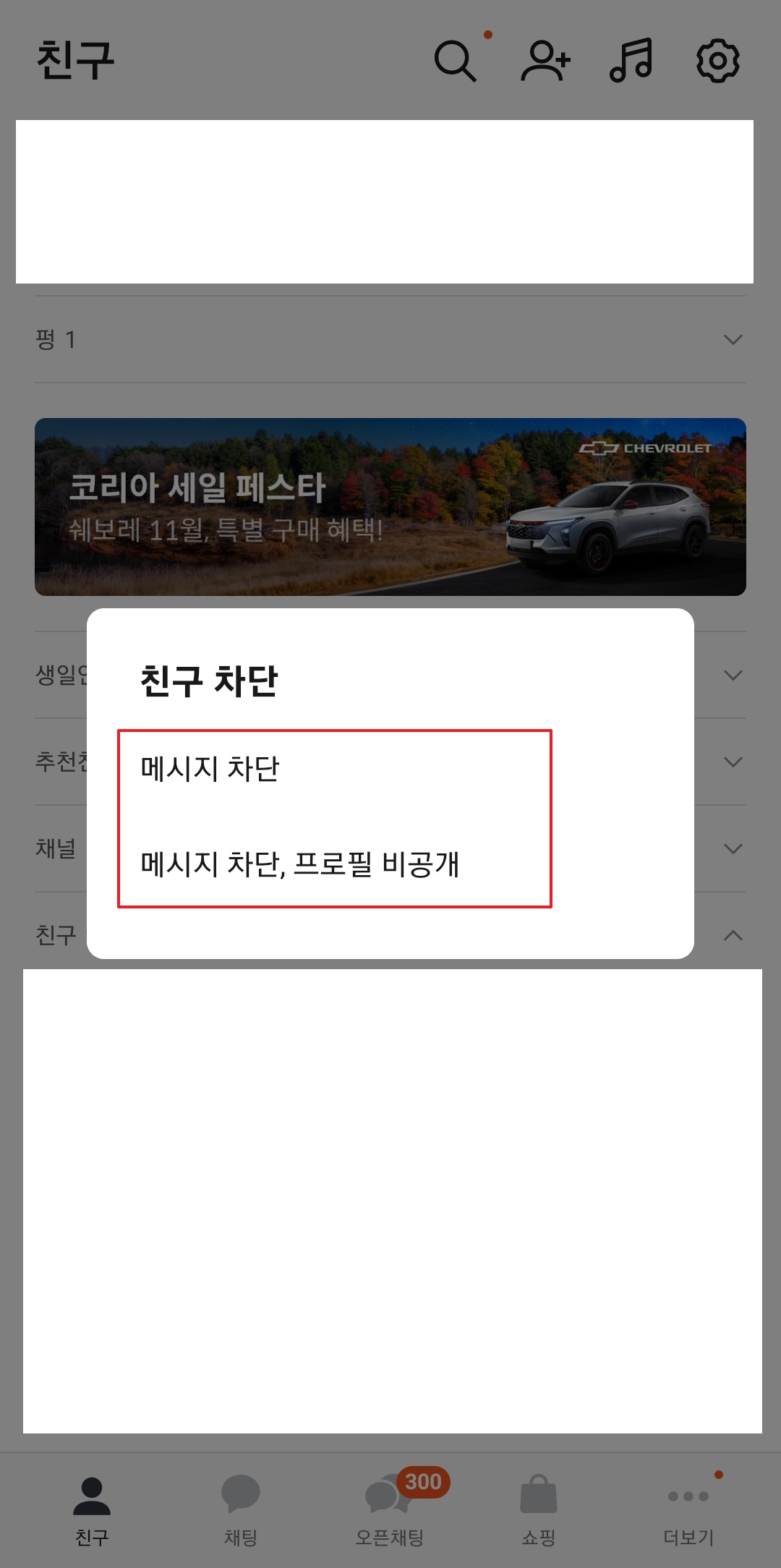
4. 차단을 누르기 전에 마지막으로 확인창이 뜨는데요, 여기서 한 번 더 생각해보고 결정하세요. 차단을 완료하면 해당 친구는 더 이상 내 프로필이나 상태 메시지를 볼 수 없고, 대화도 차단됩니다.
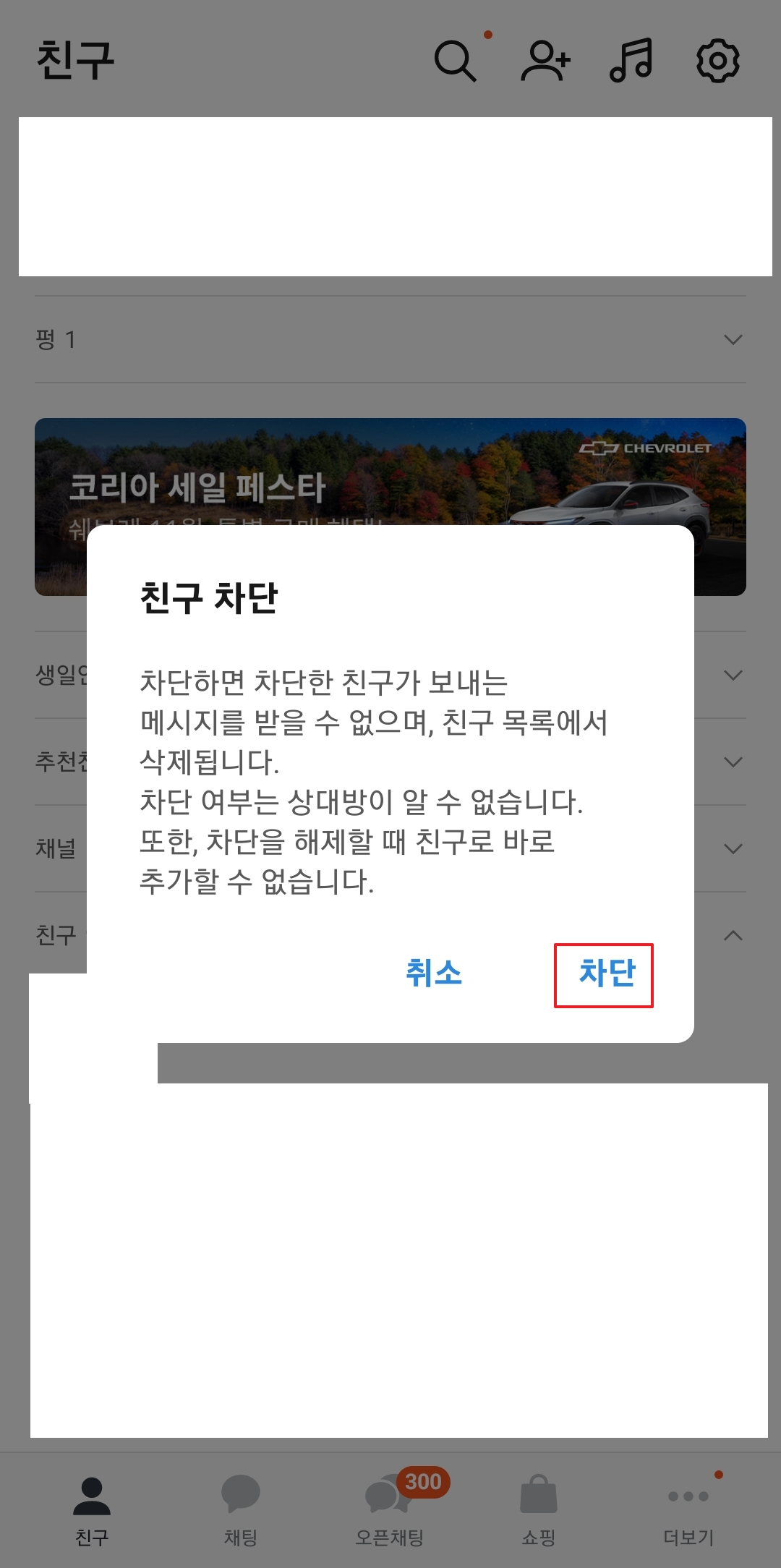
5. 차단만으로 부족하다면, 화면 오른쪽 아래에 있는 점 세 개 모양의 더보기 버튼을 눌러 추가 설정으로 이동해 주세요. 여기서 차단된 친구를 아예 목록에서 없앨 수 있는 옵션이 준비되어 있어요.
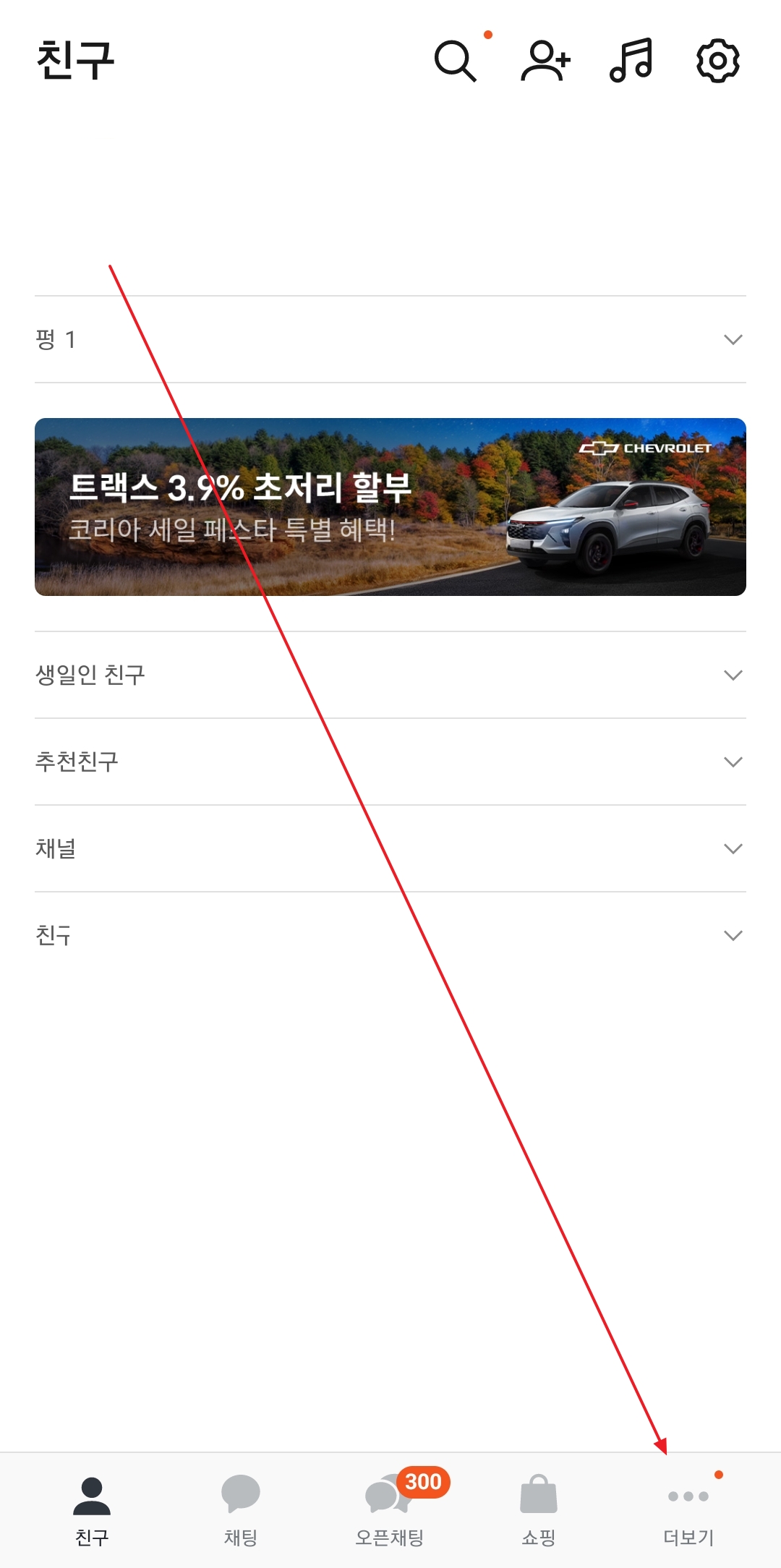
6. 더보기 메뉴에 들어갔으면, 화면 오른쪽 위 톱니바퀴 아이콘 보이시죠? 이걸 눌러서 설정으로 들어가 주세요. 여기서 카톡의 세세한 기능들을 조정할 수 있답니다.
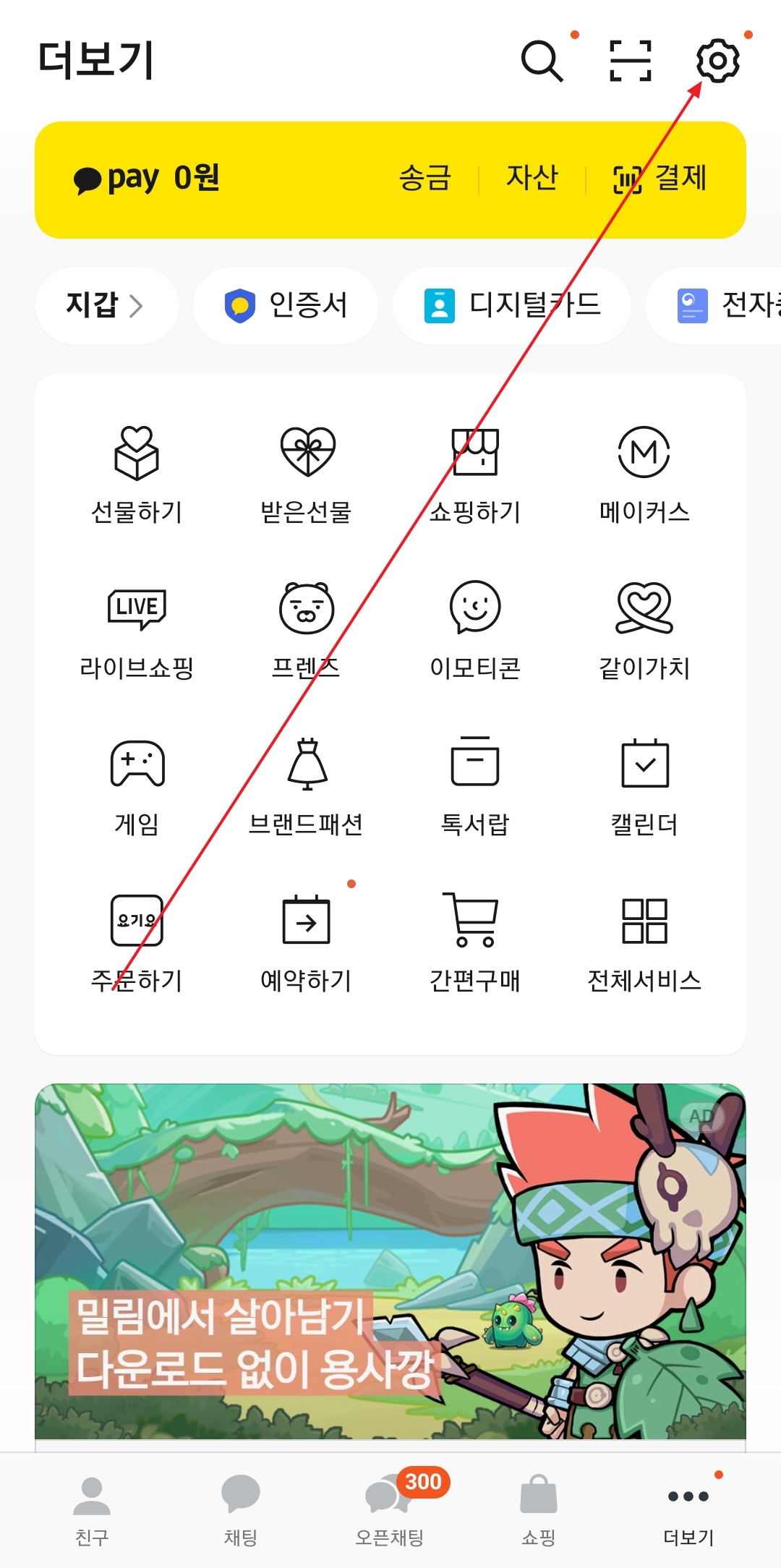
7. 설정 메뉴가 열리면 친구 항목을 찾아 클릭해 주세요. 친구와 관련된 다양한 관리 기능들이 이 안에 다 모여 있어서 찾기 쉽답니다.

8. 친구 메뉴 안으로 들어가면 아래쪽에 차단 친구 관리라는 항목이 보일 거예요. 여기를 통해 지금까지 차단해둔 친구 목록을 확인할 수 있어요. 정리가 필요할 때 자주 사용하는 기능이죠.

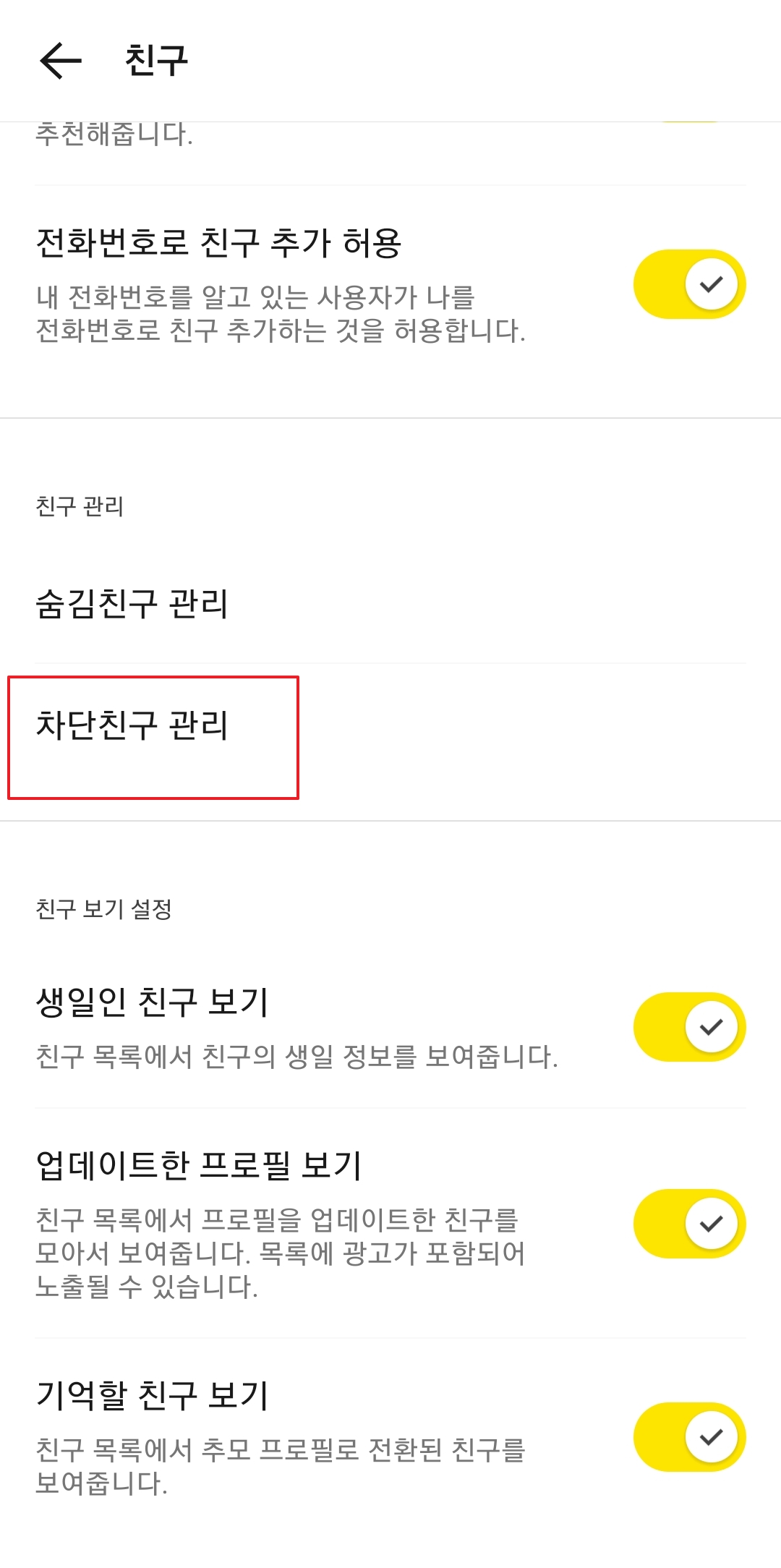
9. 차단된 친구 리스트가 보이면, 삭제하고 싶은 친구 옆에 있는 관리 버튼을 눌러주세요. 이 버튼을 통해 해제할지, 그대로 둘지 선택할 수 있는 창이 뜹니다.
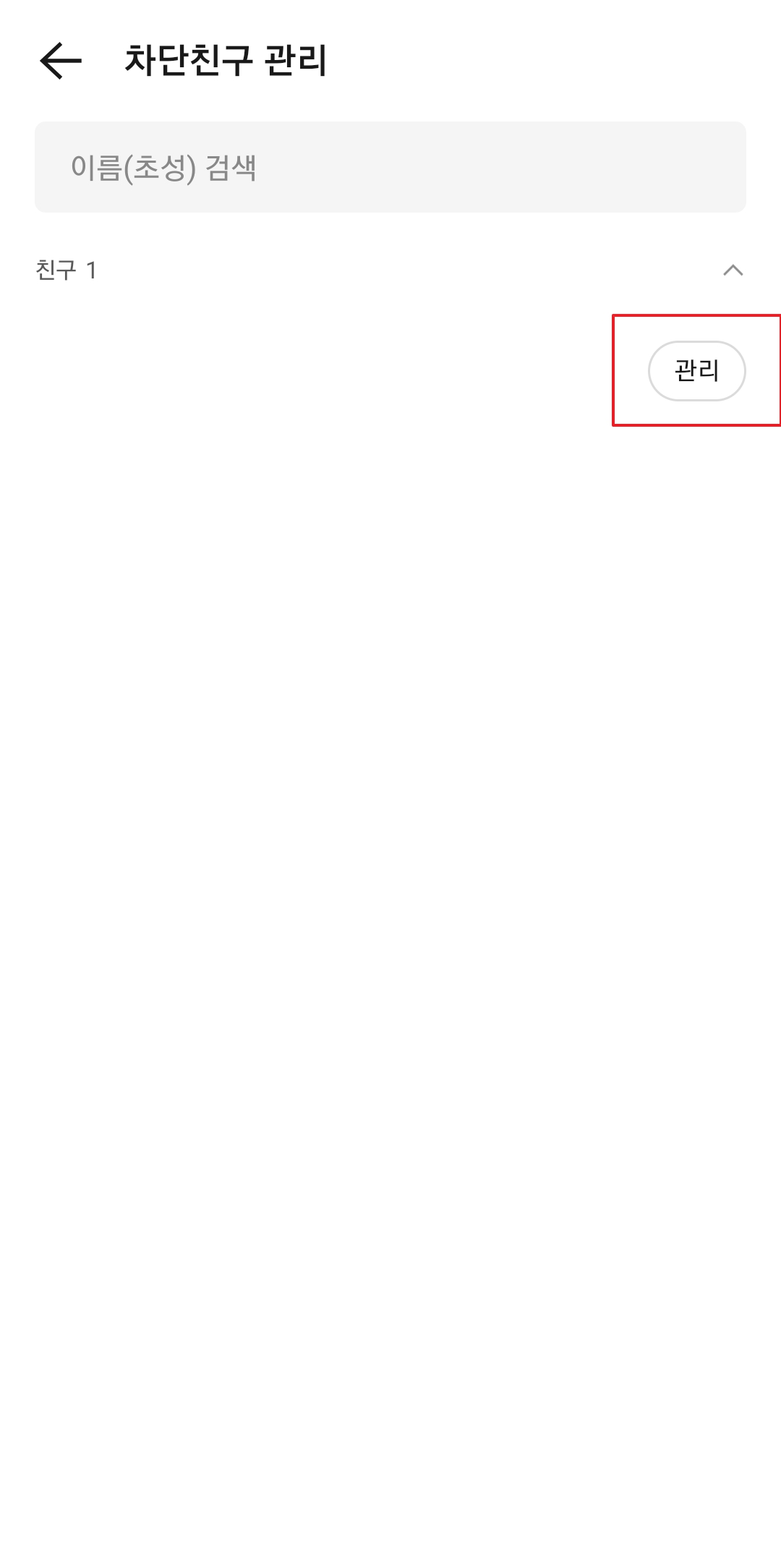
10. 여기서 차단 해제를 눌러주시면, 친구가 차단 목록에서 빠지게 됩니다. 해제 후 친구 목록에 다시 나타날 수도 있으니, 필요하면 추가로 삭제 설정을 해주세요.
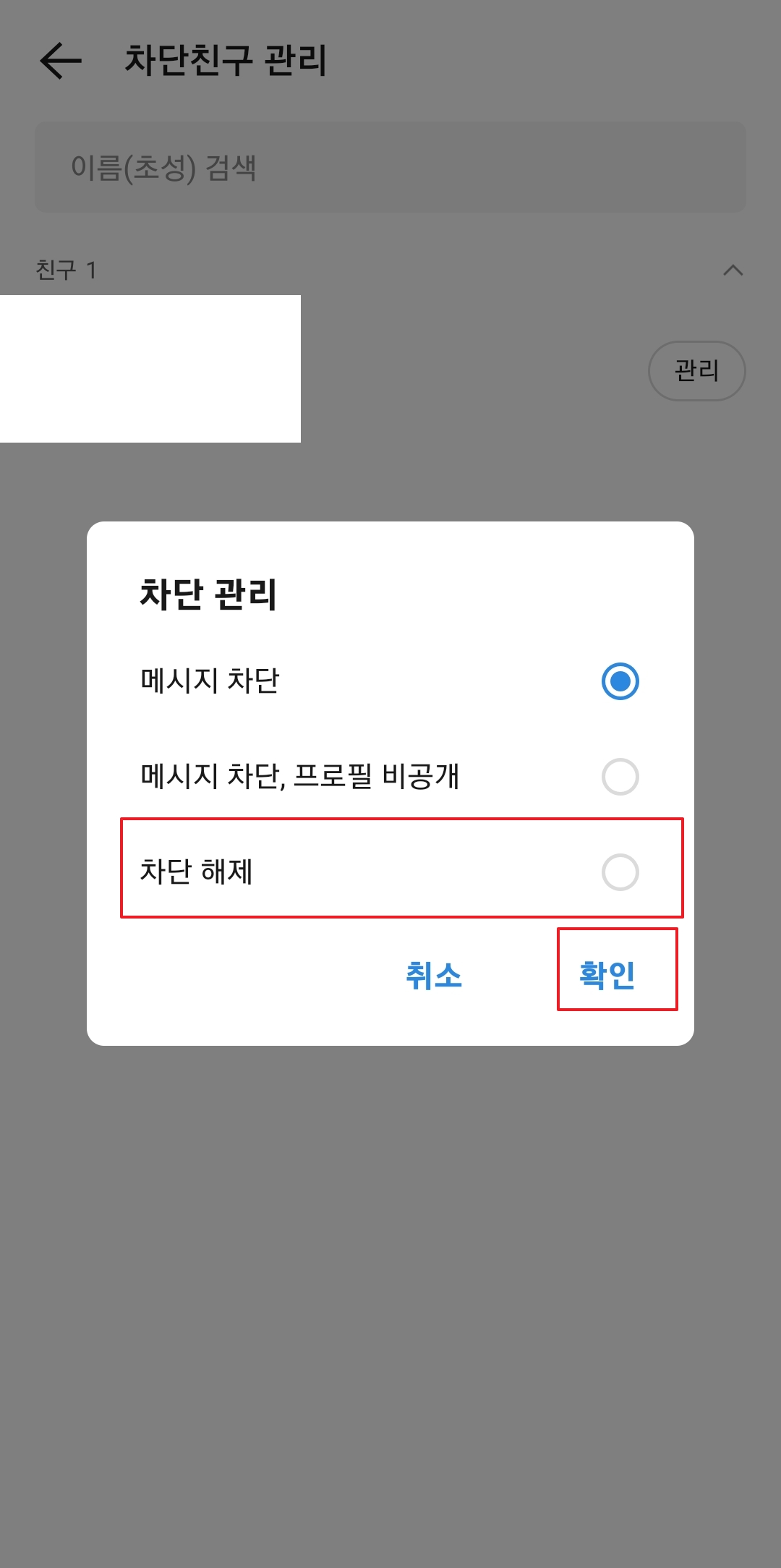
11. 마지막으로 차단 친구 관리 리스트에서 해당 친구가 깔끔하게 사라졌는지 확인해 주세요. 이제 더 이상 불필요한 연락 걱정 없이 카톡을 편하게 사용하실 수 있습니다!

댓글